字体管家安装字体的详细教程
字体管家下载版是一款专门为解决设计师们对于字体烦恼的免费好工具!而且它安装卸载字体非常简便,所以字体管家是设计师非常喜欢的一款软件,接下来小编就给大家详细的介绍一下字体管家安装字体的详细教程,希望能帮到有需要的朋友。
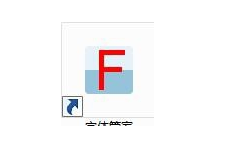
字体管家安装字体的详细教程如下;
将字体管家安装完成后,会出现字体管家的图标快捷方式。点击打开它
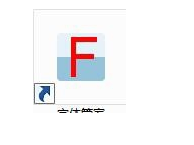
这就是打开字体管家后,进入的主页面,里面有各种字体
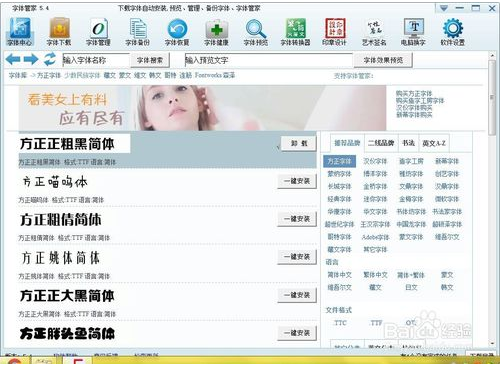
在搜索框中输入需要的字体名称,点击右侧的搜索

在下方的展示框中就会出现这个字体的类似体
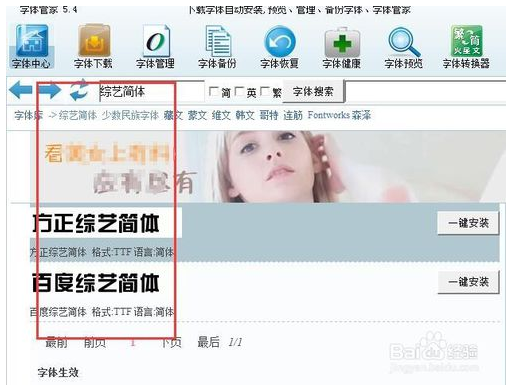
在展示的字体中,在右侧就是下载,选择需要的字体,点击一键安装即可
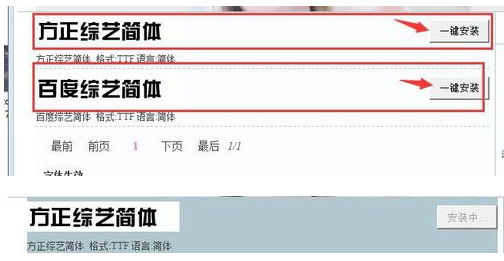
安装完成。如果想要卸载已经安装的字体,也只需要点击下右侧位置的“卸载”即可完成对字体的卸载。
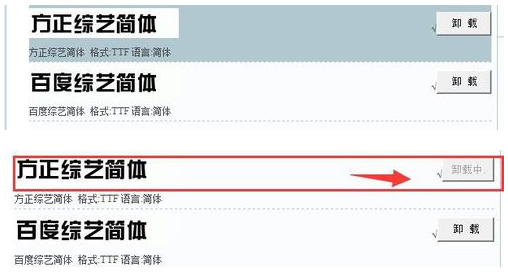
以上便是字体管家安装字体的详细教程了,需要的小伙伴赶紧动手试试看吧,希望可以帮助到你,感谢大家对我们系统天地的喜欢,觉得本文不错就收藏和分享清理吧!如果大家有什么更好的方法也可以和我们分享一下!










 苏公网安备32032202000432
苏公网安备32032202000432